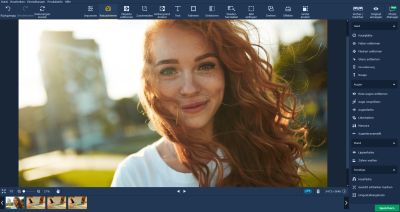Avec les smartphones et les appareils photo modernes, même les photographes amateurs peu expérimentés peuvent déjà réaliser de bonnes photos. Mais ces photos manquent généralement de la touche finale par rapport aux photos professionnelles. Les photos professionnelles sont retravaillées à l’aide d’un logiciel de traitement d’image et obtiennent ainsi des couleurs brillantes, une netteté parfaite ou une correction ponctuelle de l’image. L’utilisation de ces programmes, parfois très coûteux, s’apprend et nécessite beaucoup de temps d’apprentissage et d’expérience. Si vous craignez cet effort et recherchez un logiciel de retouche photo facile à utiliser, vous pourriez trouver votre bonheur avec Movavi Photo Editor, un logiciel bon marché. Nous avons testé la version 6 de ce logiciel de retouche photo.
Movavi Photo Editor est un logiciel de retouche photo facile à utiliser.
Movavi Photo Editor offre exactement les fonctions nécessaires pour améliorer la qualité de l’image, retoucher les photos, supprimer les objets indésirables ou les défauts de l’image, détourer des objets ou changer l’arrière-plan ou insérer du texte, appliquer des cadres, des effets et des filtres aux photos.
Le logiciel est disponible à partir de 35,95 € et existe pour Windows et MacOS. Une version d’essai gratuite est disponible, mais elle ne permet pas d’enregistrer les modifications.
Table des matières
1. la retouche photo professionnelle coûte de l’argent et du temps
La photographie numérique a depuis longtemps remplacé la technique analogique peu flexible. Aujourd’hui, chacun peut déjà réaliser des photos passionnantes et sophistiquées avec un smartphone et l’application photo appropriée, ce que les utilisateurs font assidûment. On n’a jamais autant photographié qu’à l’ère du smartphone.
Mais pour répondre à des exigences professionnelles, la simple prise de photos ne suffit pas. Afin de mettre encore mieux en scène les images, les couleurs, le contraste, la saturation, la netteté et d’autres paramètres sont retravaillés à grands frais, les scènes d’images sont débarrassées des éléments gênants, des détourages sont effectués et l’arrière-plan est changé. Les visages sont particulièrement souvent retouchés, avec lissage des rides, amélioration de la texture de la peau, recoloration des cils ou même remplacement de la couleur des cheveux.
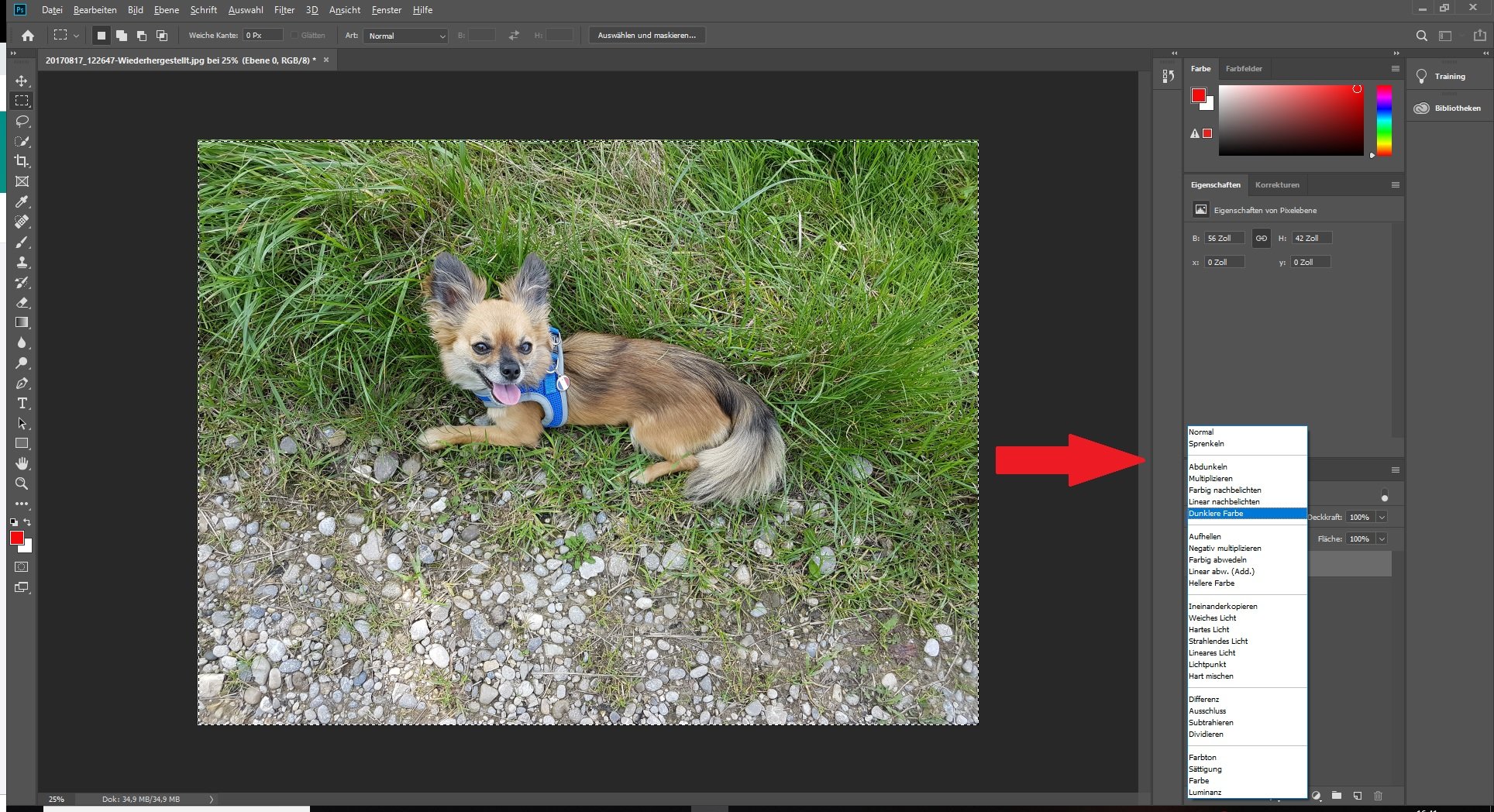
Pour toutes ces fonctions, les professionnels utilisent des programmes comme Adobe Photoshop, Lightroom ou les programmes un peu moins chers Photoline, Adobe Photostop Elements ou tout autre logiciel de traitement d’images. Le logiciel gratuit Gimp permet également d’effectuer de nombreuses corrections, à condition de savoir utiliser le programme correctement. Et c’est là que le professionnel se distingue de l’amateur. Tout comme pour le montage vidéo, les programmes professionnels ne sont réellement en mesure d’obtenir les résultats souhaités que dans les mains de spécialistes expérimentés. Il ne suffit pas de posséder le logiciel. Au contraire, l’utilisateur doit se familiariser longuement avec le logiciel pour pouvoir l’utiliser de manière ciblée.
2. Movavi Photo Editor, une alternative facile à utiliser pour le traitement des photos
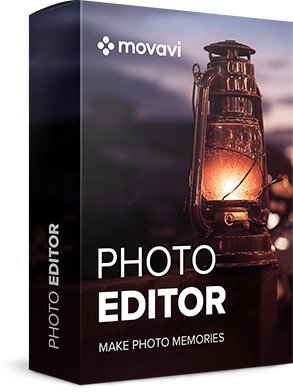 Heureusement, il existe aussi des programmes photo comme Movavi Photo Editor, qui s’adresse de manière ciblée aux débutants et aux utilisateurs peu expérimentés. Le logiciel ne propose que des fonctions permettant de retoucher ou d’ajouter des effets aux photos, plutôt que de remplacer un traitement d’image à part entière.
Heureusement, il existe aussi des programmes photo comme Movavi Photo Editor, qui s’adresse de manière ciblée aux débutants et aux utilisateurs peu expérimentés. Le logiciel ne propose que des fonctions permettant de retoucher ou d’ajouter des effets aux photos, plutôt que de remplacer un traitement d’image à part entière.
Les fonctions principales de Movavi Photo Editor sont les suivantes :
- Ajustement des couleurs, de l’éclairage et de la netteté
- Retoucher des objets, en particulier des personnes et leurs visages.
- Suppression d’objets dans les photos
- recadrer, faire pivoter et redimensionner des photos
- Détourage d’objets pour modifier l’arrière-plan
- Suppression desparasites des photos prises dans des conditions d’éclairage problématiques, comme la faible lumière d’une lampe
- Restauration d’anciennes photos à l’aide de la fonction « Restaurer ».
En outre, Photo Editor propose des fonctions pour le texte dans les images, des effets de cadre, des autocollants et de nombreux effets de couleur et filtres, du noir et blanc au pop art en passant par le sépia.
Les différentes fonctions du logiciel peuvent être combinées à volonté, par exemple d’abord la retouche et ensuite l’ajustement des couleurs.
La vidéo suivante du fabricant donne un premier aperçu des possibilités et des fonctions de Movavi Photo Editor:
https://youtu.be/wqSLQkn1oXQ
2.1 Prix d’achat et plates-formes disponibles
Movavi Photo Editor est disponible pour Windows à partir de Windows 7 et MacOS et coûte 35,95 euros pour une licence personnelle. Une licence professionnelle coûte en revanche 71,95 euros, mais peut également être utilisée à des fins commerciales. L’étendue des fonctions est en revanche identique.
Une version Trail pour Windows ou une version d’essai pour MacOS est disponible en téléchargement gratuit et donne un bon aperçu des nombreuses fonctions et possibilités. Les modifications apportées aux images ne peuvent toutefois pas être enregistrées.
3. examen de la version 6 de Movavi Photo Editor
L’installation de Movavi Photo Editor 6 6 se fait rapidement sous Windows. Pour des raisons inconnues, le logiciel n’a toutefois pas opté pour le chemin d’accès standard sous « Programmes », mais a choisi comme destination d’installation le dossier d’itinérance de l’utilisateur connecté. De notre point de vue, il s’agit d’une erreur manifeste. Ainsi, les autres utilisateurs sous Windows ne peuvent en principe pas utiliser le logiciel.
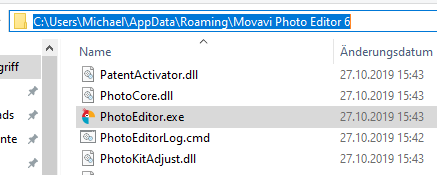
Notre conseil est donc direct : changez le chemin d’installation pour le dossier Programmes de Windows.
3.1 Interface facile à utiliser
L’interface du programme est très claire. Dans la barre de menu supérieure, vous trouverez les fonctions Annuler et Rétablir ainsi que les fonctions principales essentielles « Ajuster », « Retoucher », « Supprimer des objets », etc. derrière leurs propres boutons.
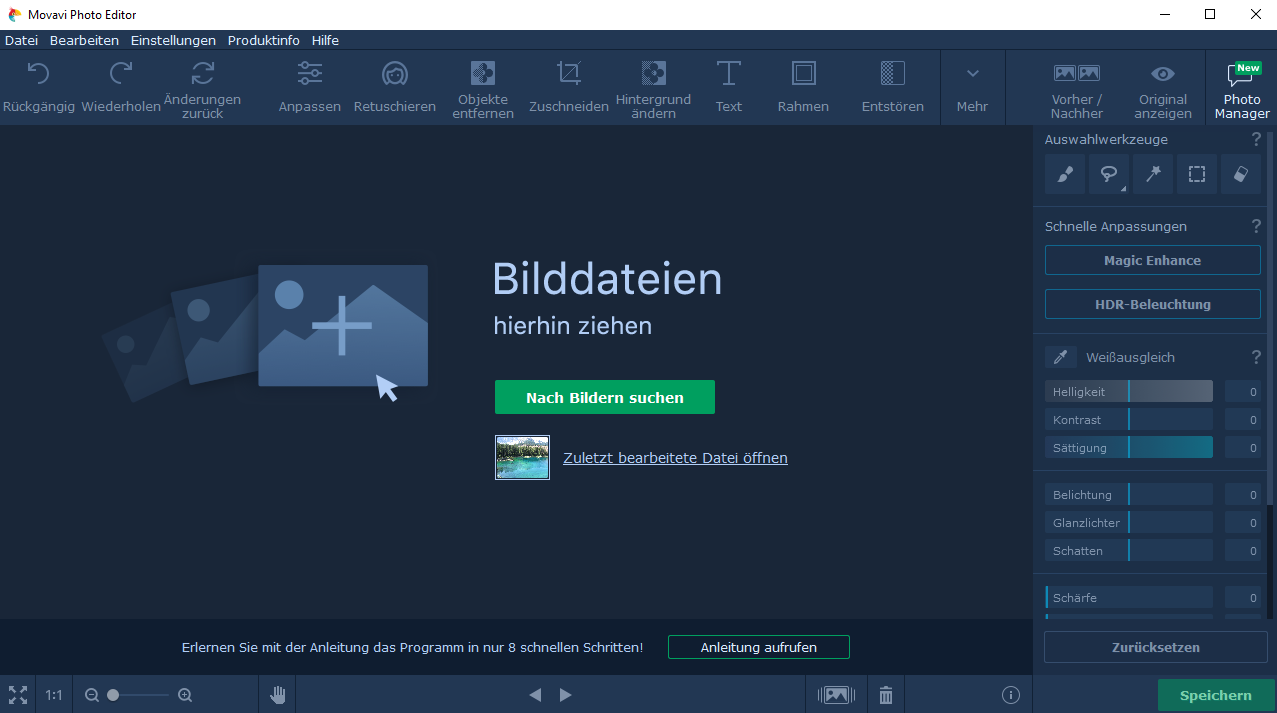
Pour toutes les fonctions, Photo Editor propose dans la barre de menu supérieure une comparaison avant/après, qui ne peut toutefois être affichée qu’après l’exécution de l’adaptation. Il serait souhaitable que l’utilisateur puisse également activer cette vue pendant qu’il effectue les ajustements.
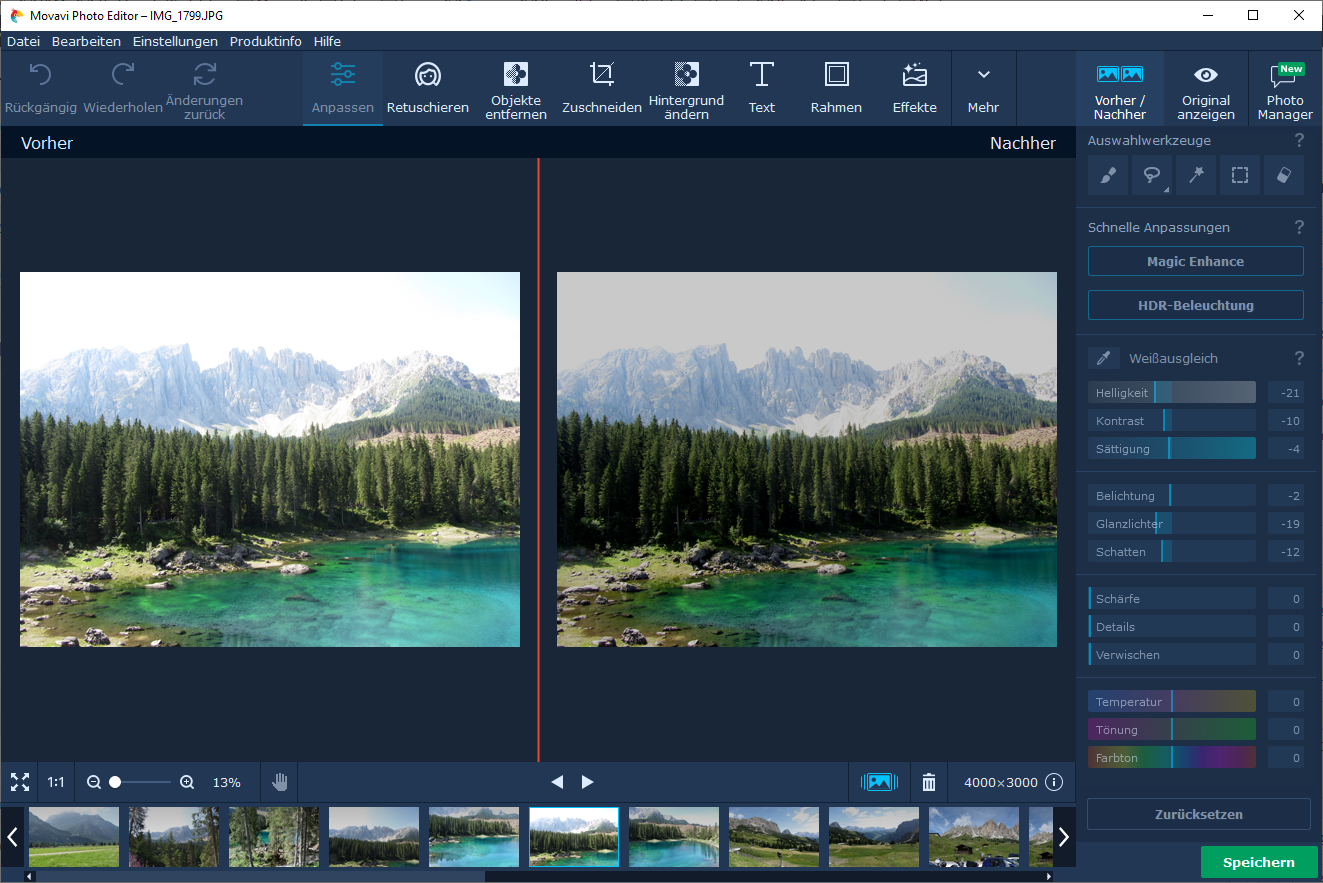
Sur le côté droit du programme, le logiciel affiche à chaque fois les réglages pour le domaine fonctionnel sélectionné. En bas, vous trouverez une fonction de zoom, le plein écran, l’affichage 1:1 et la possibilité de basculer entre plusieurs photos récemment sélectionnées. Les photos peuvent être glissées et déposées dans le logiciel. L’éditeur prend en charge tous les formats d’image courants, y compris les formats RAW de nombreux fabricants.
3.2 Introduction, tutoriels et manuel d’utilisation
Comme le logiciel s’adresse en priorité aux utilisateurs peu expérimentés, Movavi a directement intégré une petite introduction au programme. Après le premier démarrage, le programme se présente lui-même brièvement avec ses huit fonctions principales. Les éléments actuellement présentés sont alors mis en évidence.
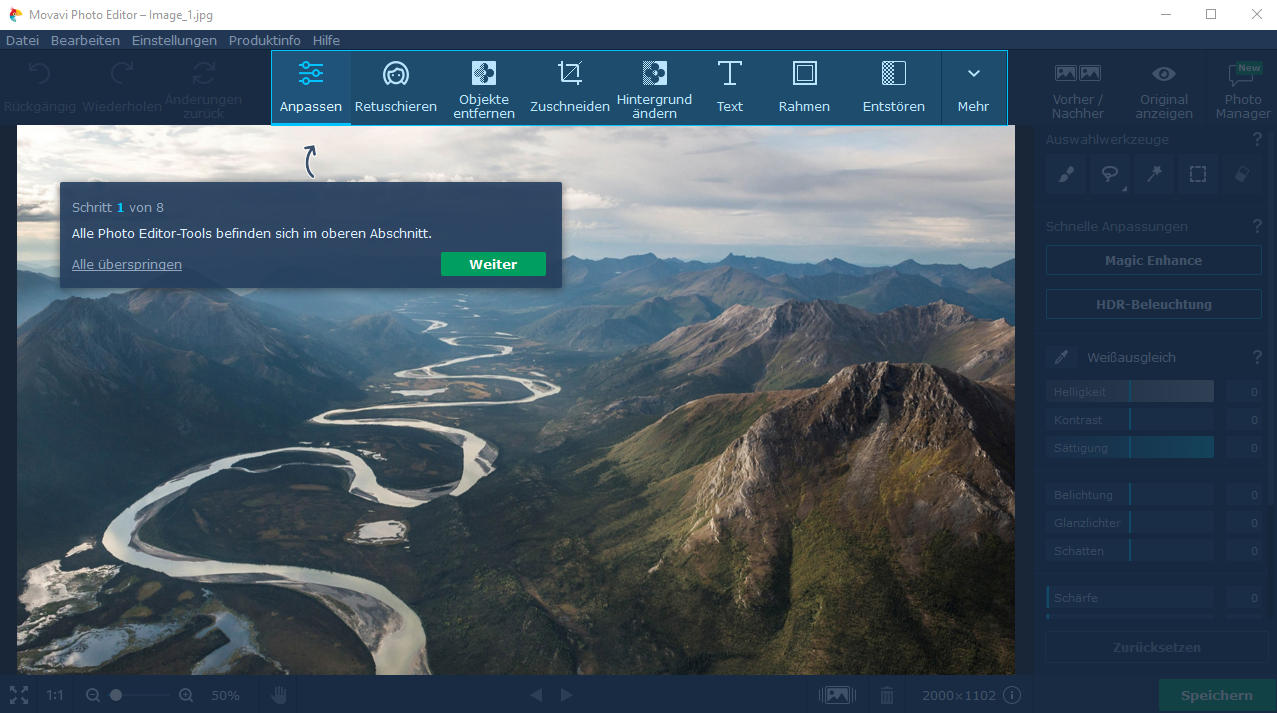
Pendant l’utilisation des fonctions, des textes d’aide et de petites vidéos s’affichent régulièrement en complément pour expliquer comment utiliser les fonctions.
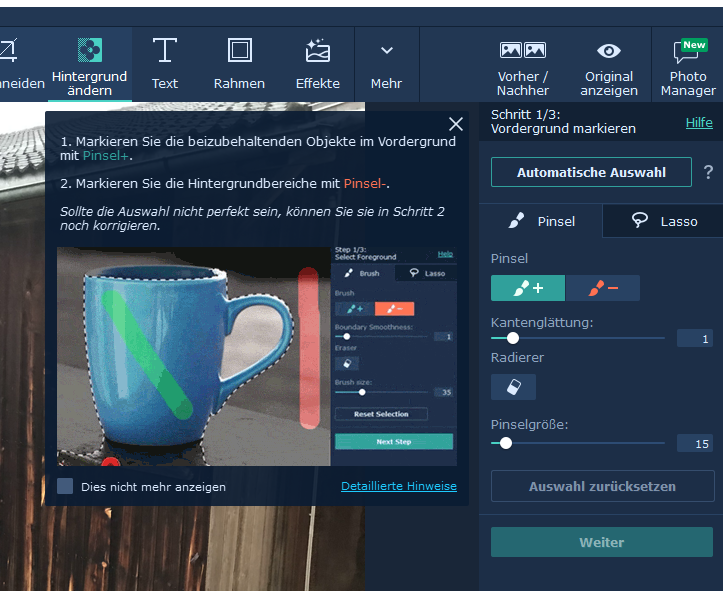
Le manuel d’utilisation, quant à lui, renvoie à une page web avec des instructions très détaillées, mais en anglais. Sur le site web du , on trouve également de nombreux « How Tows » qui expliquent pas à pas à l’utilisateur les tâches individuelles comme « Comment retoucher les images ».
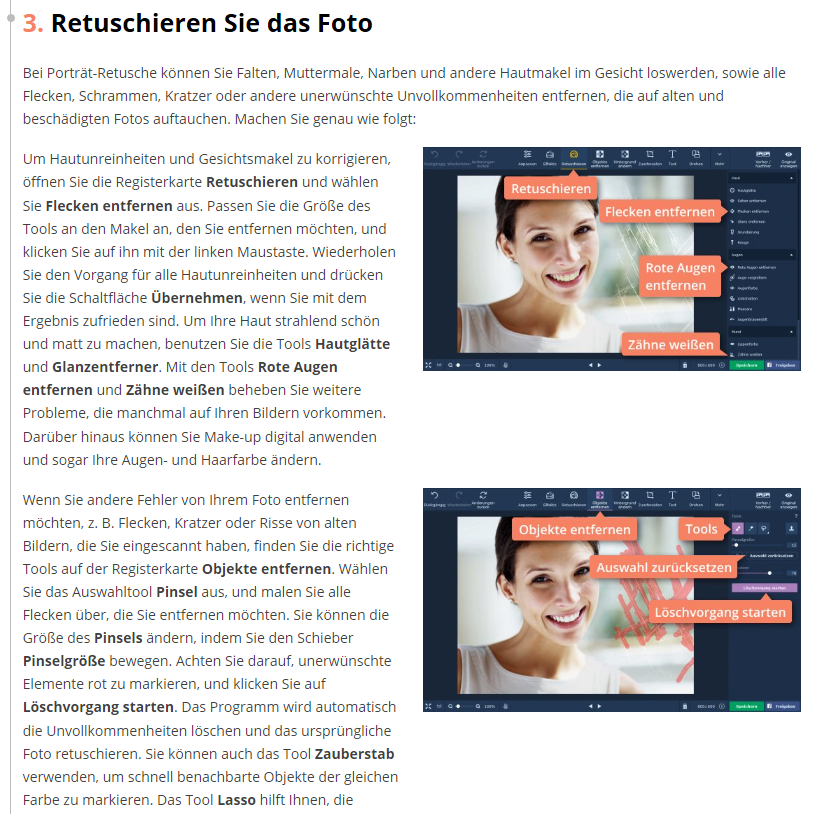
Avec cette multitude d’informations, il ne devrait pas être difficile, même pour les non-initiés, d’utiliser le logiciel de manière ciblée afin d’obtenir les améliorations souhaitées sur les photos.
Le site web anglais de Movavi propose encore plus d’instructions sur différents thèmes comme par exemple « Modifier la couleur des yeux » ou « Vignette comme filtre photo ».
3.3 Avec Magic Enhance, vous pouvez améliorer la qualité de l’image
La première zone « Ajuster » permet d’améliorer les couleurs, le contraste, la luminosité ou la netteté. Vous pouvez ici effectuer vous-même des réglages à l’aide des curseurs ou utiliser la fonction Magic Enhance. Il s’agit d’un algorithme d’intelligence artificielle développé par Movavi qui analyse l’image et procède automatiquement aux ajustements nécessaires pour donner à l’image des couleurs plus riches et optimiser la netteté. Qu’il s’agisse de paysages, de photographies de détails ou de portraits, les résultats sont impressionnants dans presque tous les cas. Si l’image vous semble trop sombre ou trop claire, vous pouvez également ajuster et modifier vous-même les paramètres.
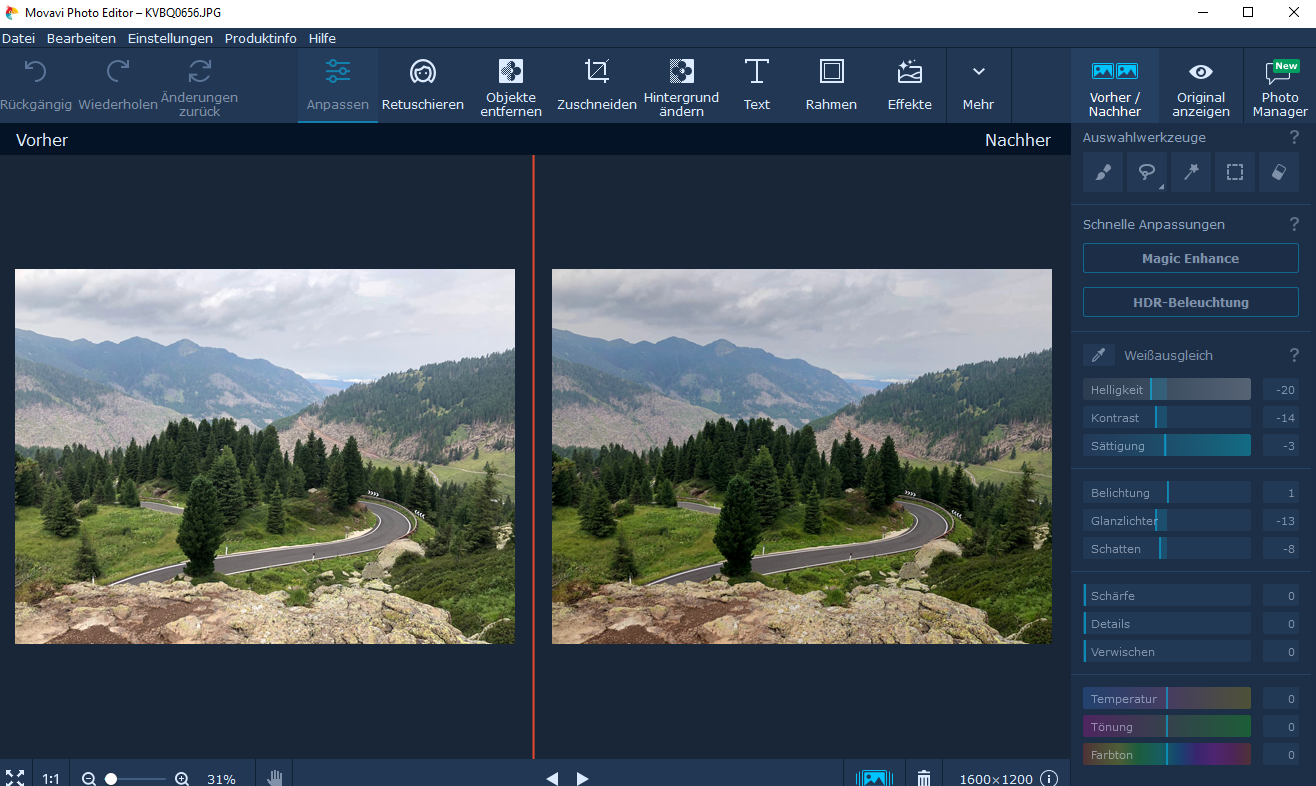
3.4 Retoucher des personnes et leurs visages
Les photos de portraits ou autres photos de personnes sont aujourd’hui presque toujours retouchées avant d’être publiées. Même les photographes retouchent les portraits de famille pour leurs clients avant de les présenter à ces derniers. Pour ce faire, les petites rides, les irrégularités de la peau, les zones brillantes ou les dents plus blanches sont modifiées sur l’image originale. Toutes ces possibilités sont offertes par la fonction « Retoucher ».

Dans l’éditeur, il existe différents outils pour la peau, les yeux, la bouche et d’autres zones qui peuvent être retouchées. Il est même possible de modifier la couleur des cheveux ou les proportions des yeux et du visage lui-même. Les possibilités offertes par le logiciel sont illustrées par de nombreux exemples sur le site web du fabricant consacré à la retouche d’images.
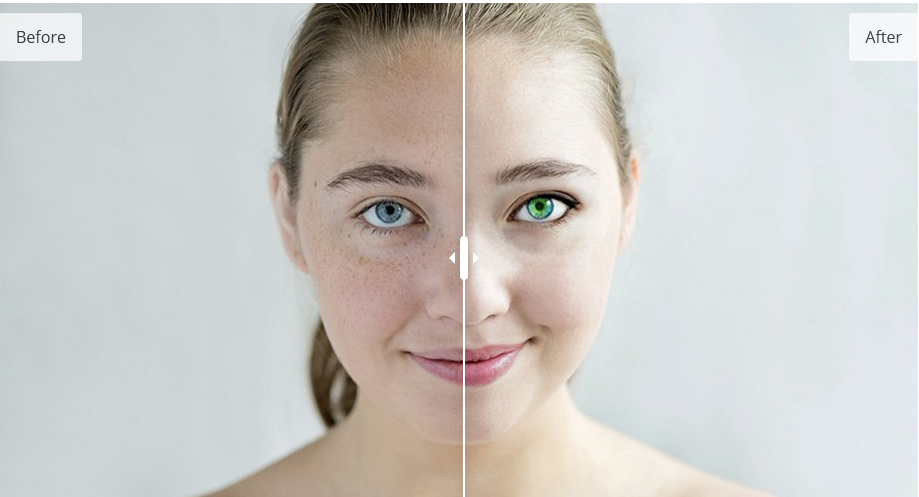
3.5 Supprimer les objets indésirables ou corriger les défauts de l’image
Avec la fonction« Supprimer des objets », vous pouvez également supprimer des éléments plus complexes d’une scène. Pour ce faire, vous sélectionnez le ou les éléments à l’aide de différents outils tels que le pinceau, la baguette magique ou le lasso, qui sont ensuite masqués. Le logiciel ne se contente pas de supprimer les objets, il essaie également de générer un arrière-plan pour que la suppression d’objets ne se remarque pas. Selon la scène, cela fonctionne étonnamment bien. L’éditeur de photos parvient relativement bien à supprimer des personnes à la plage, à la mer ou dans un autre paysage.
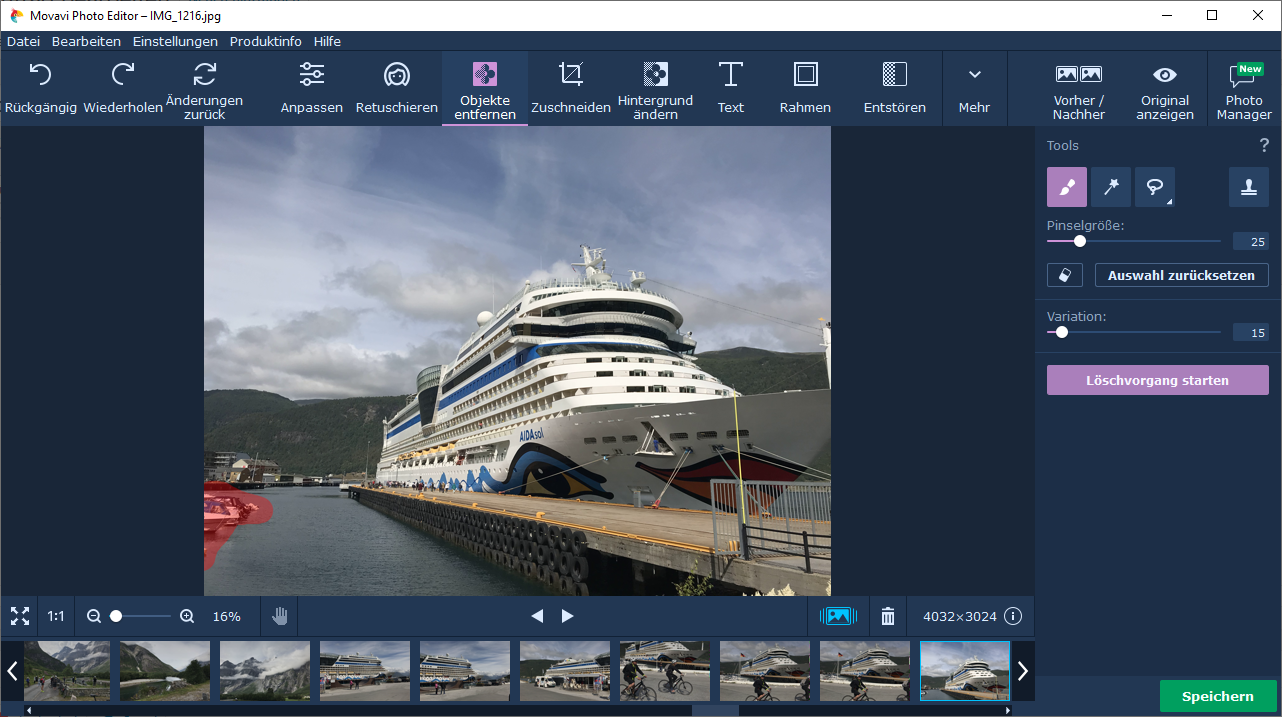
Une autre utilisation est celle d’éventuels défauts dans l’image, qui se produisent justement dans les très vieilles photos de l’époque analogique. Les taches claires ou même les déchirures peuvent être presque entièrement supprimées via l’outil tampon, selon leur emplacement.
Mais il y a aussi des choses tout à fait banales qui gênent dans une photo, par exemple un doigt ou une sangle de l’appareil photo dans la zone de l’objectif. En cas de mauvais réglage, un appareil photo numérique dégrade également l’image en gravant de manière fixe la date et l’heure de prise de vue sur la photo. Pour de tels « objets », la fonction de suppression est également une bonne solution.
3.6. photomontage et détourage avec la fonction Modifier l’arrière-plan
Un beau sujet sur un arrière-plan ennuyeux est malheureusement un problème fréquent. De nombreuses scènes n’ont pas l’air aussi captivantes plus tard sur la photo qu’elles ne l’étaient au départ. Photo Editor offre également une solution à ce genre de problèmes. La fonction « Modifier l’arrière-plan » vous permet de dégager très facilement des éléments au premier plan.

Vous choisissez ensuite un nouveau motif pour l’arrière-plan et pouvez placer la personne recadrée dans la nouvelle image. Il est possible d’ajuster la position et l’échelle. Avec un peu de pratique et des optimisations dans la section « Ajuster », vous pouvez créer de superbes photomontages, comme le montre le fabricant dans un mode d’emploi sur son site web.

3.7. recadrage, rotation, textes, cadres, effets et filtres
La fonction « Recadrer » permet de modifier le cadrage de l’image, par exemple pour déplacer le centre de l’image ou pour couper des zones de l’image encore souhaitées. Pour ce faire, l’éditeur de photos propose différents découpages de cadre tels que carré, smartphone ou encore image large. Vous pouvez également définir vous-même la taille du cadre et réorienter l’image dans le cadre.
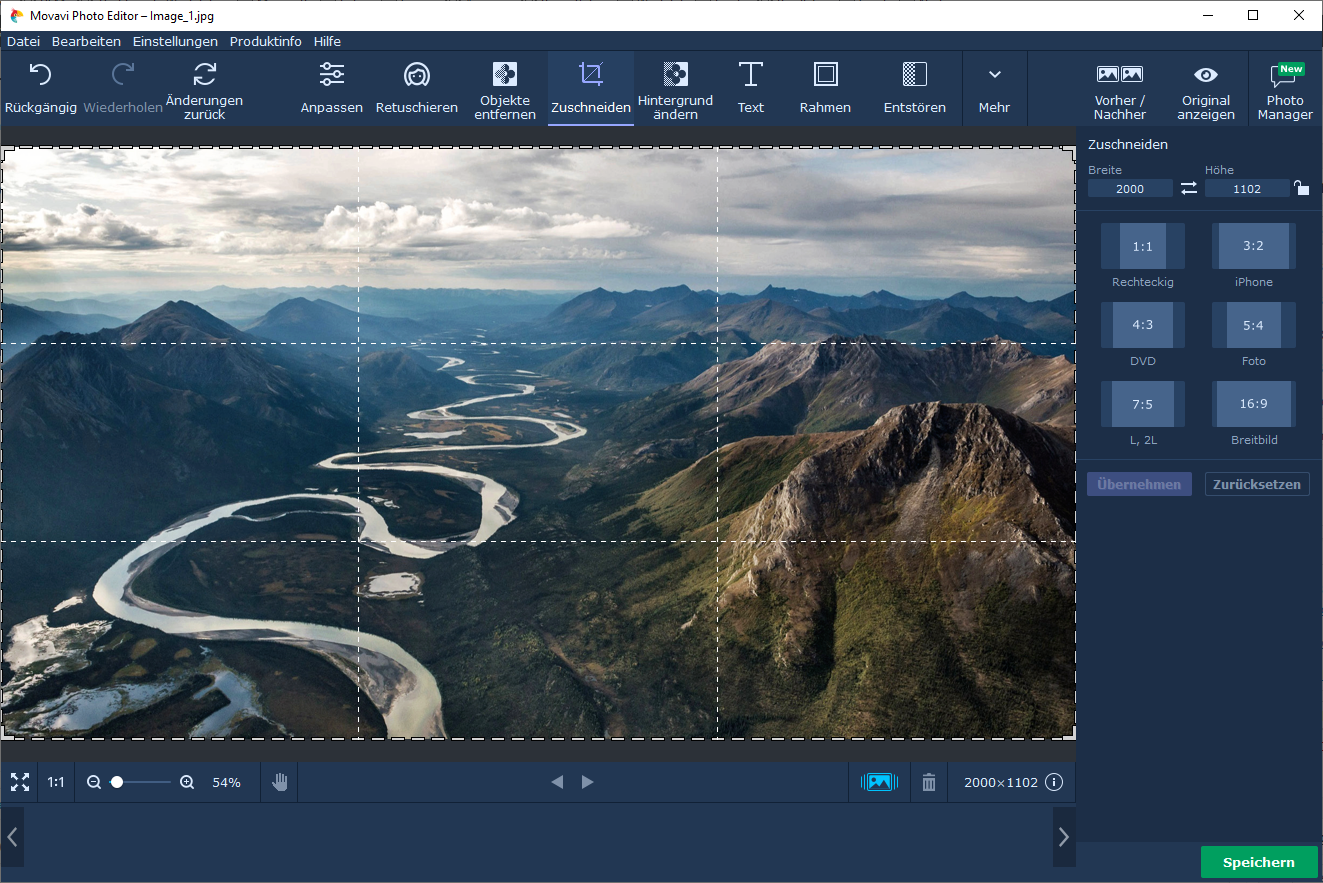
Dans la section « Texte », vous avez la possibilité de légender les images. Les possibilités sont ici un peu limitées. Il est possible d’utiliser les polices installées dans Windows avec les attributs classiques (gras, italique, etc.) et d’adapter la couleur de la police. Des autocollants sont disponibles comme décorations pour l’arrière-plan afin d’améliorer quelque peu le texte. Dans l’ensemble, les fonctions de texte ne sont toutefois pas aussi puissantes qu’on l’espérait. Nous aurions souhaité « plus » ici, comme des textes en 3D, des ombres portées ou des « découpes dans l’image ».
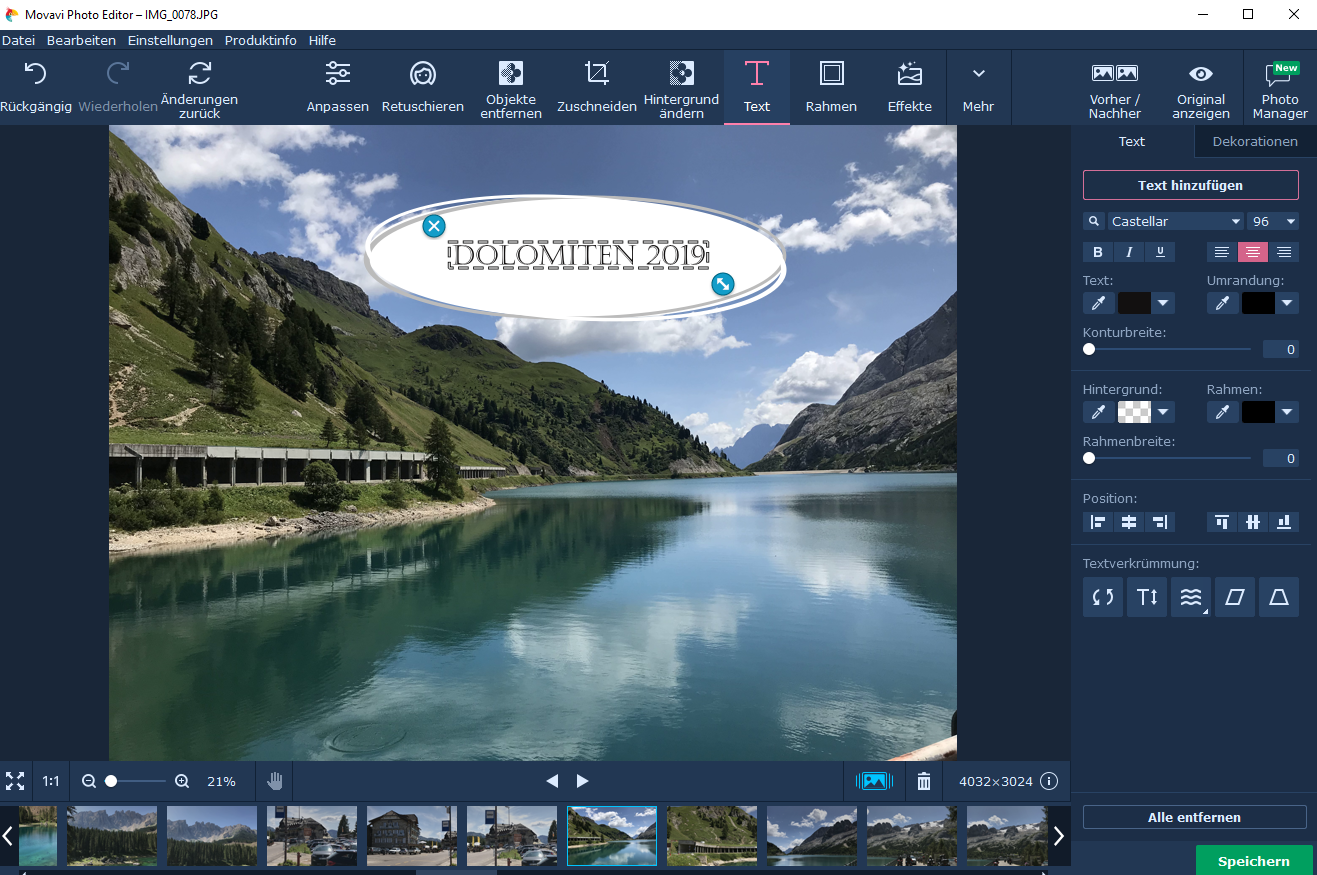
En revanche, les effets et les filtres sont plus abondants. Vous avez ici un choix de différents groupes d’effets comme les filtres de couleur, les textures, les effets rétro, les vignettes et bien d’autres encore.
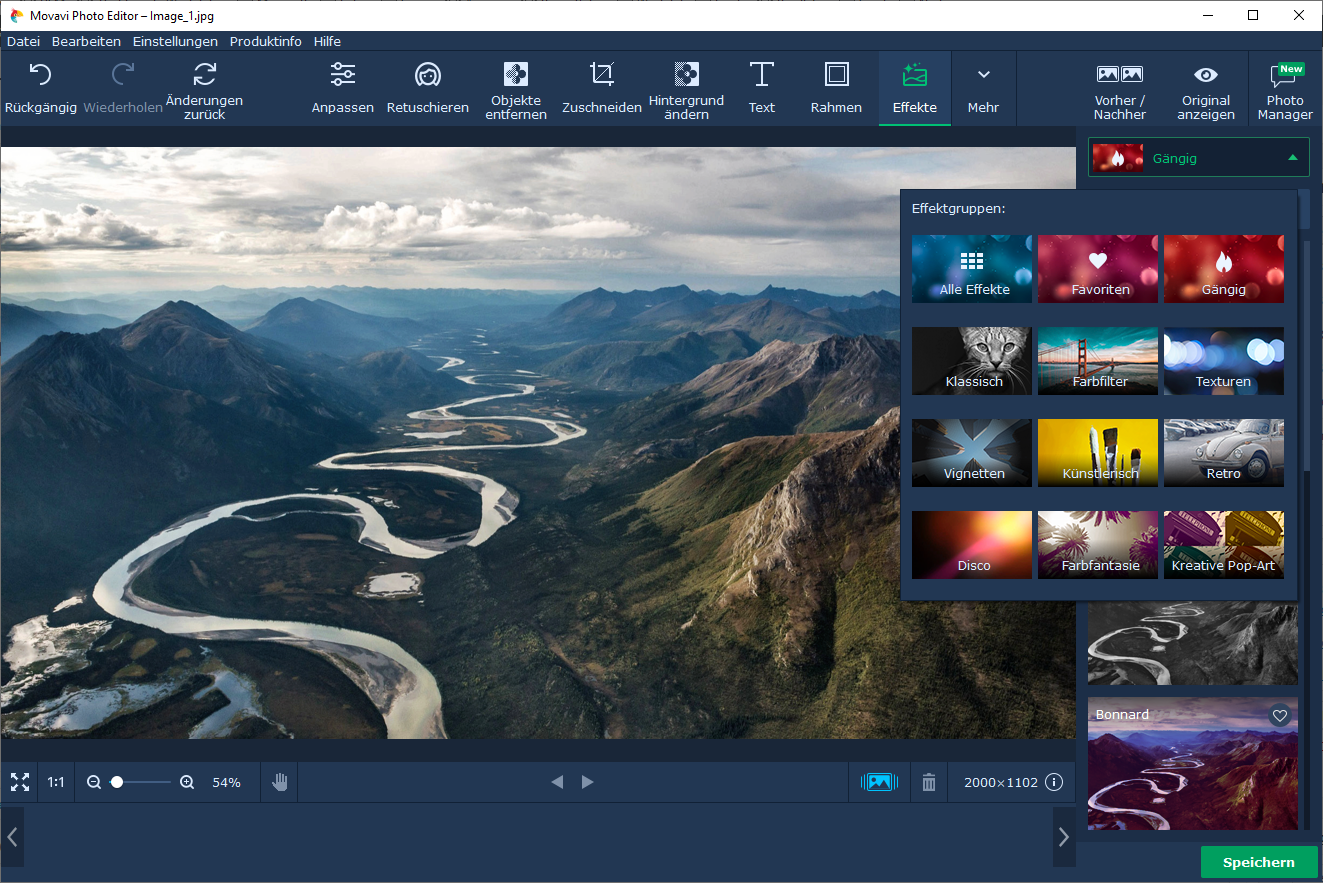
Les nombreux effets invitent à essayer, ce qui est encore plus facile avec la fonction « Surprends-moi ». L’éditeur de photos exécute un filtre ou un effet de son choix. Dans notre exemple, une photo a été dotée de l’effet « Drame », qui modifie de manière vraiment impressionnante la scène de montagne par rapport à l’original terne.
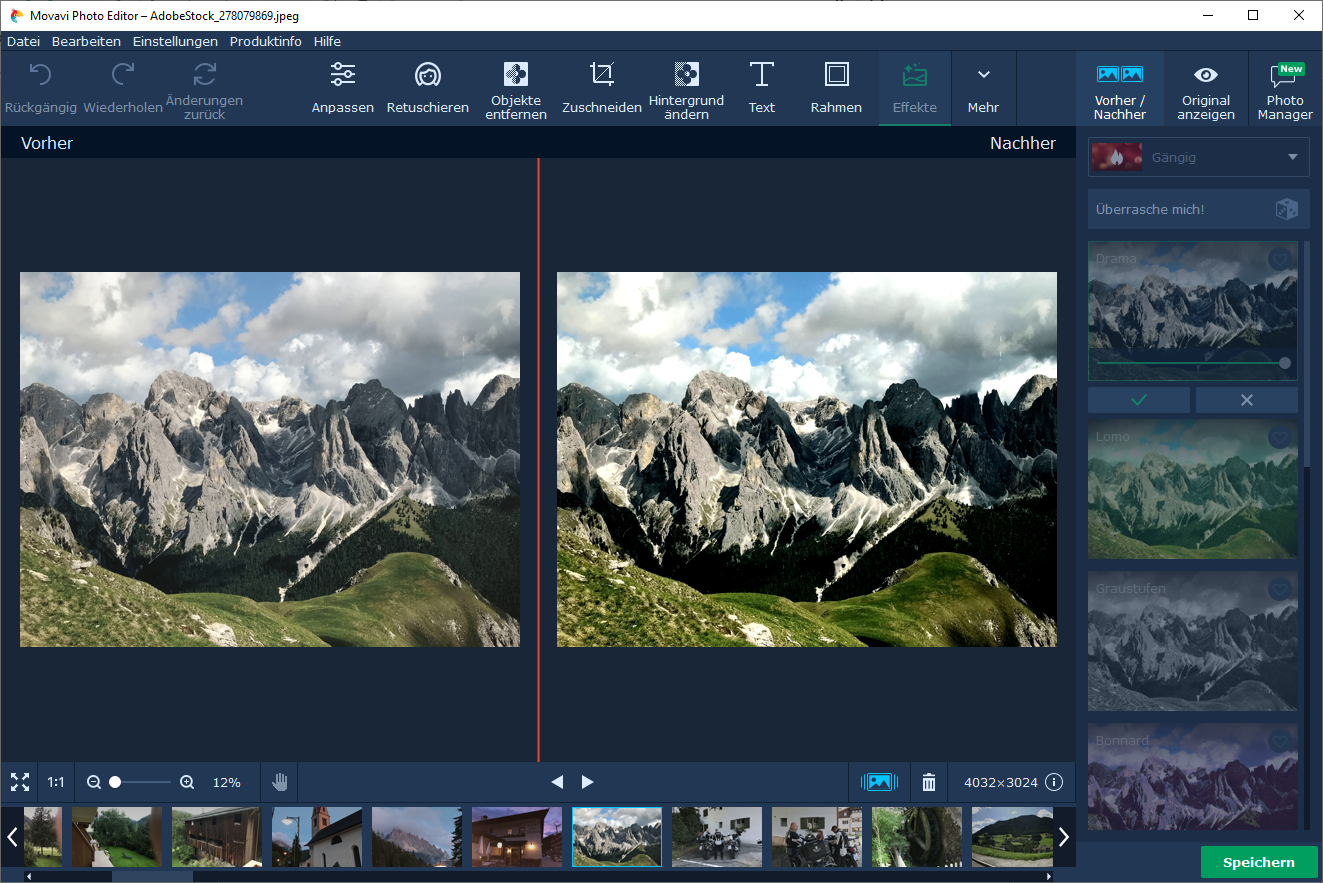
3.8 Restauration d’anciennes images
Le fabricant démontre la qualité de l’interaction entre les différents domaines du programme avec la préparation de vieilles photos. Celles-ci sont d’abord recadrées puis optimisées à l’aide de la fonction « Restaurer ». Ensuite, on utilise la fonction « Supprimer les objets » pour éliminer et remplacerles dommages dans l’image. Déparasiter élimine le bruit des anciennes photos et pour finir, le contraste est optimisé avec Magic Enhance dans la zone « Ajuster ». Pour ceux qui le souhaitent, le filtre Vignette permet de rendre l’image encore un peu plus « nostalgique ».
Notre conclusion
Movavi Photo Editor s’adresse avant tout aux utilisateurs qui souhaitent améliorer et retoucher très rapidement leurs photos sans avoir à se familiariser avec les possibilités d’un traitement d’image complet. Les résultats, surtout dans le domaine de l’amélioration des images et du détourage, sont convaincants et justifient le prix de près de 35 euros si l’on utilise régulièrement le logiciel.
Movavi Photo Editor n’offre pas de fonctions de gestion d’images de toutes sortes, ni de fonctions de traitement par lots, et devrait être complété par le Movavi Photo Manager maison, également disponible en bundle avantageux avec Photo Editor.
- Une manipulation simple
- Très bons résultats pour l’ajustement des couleurs et la retouche
- Détourage ou suppression d’objets faciles
- Manuel uniquement en anglais
- Pas de comparaison interactive « avant/après » des photos pendant les modifications
- Uniquement des fonctions de texte et des autocollants très simples